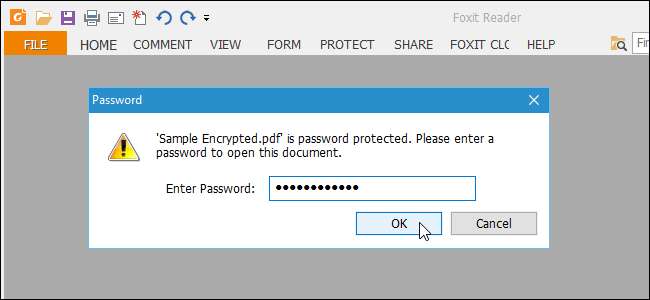
Bir PDF dosyasını korumanın iki yolu vardır: bir sahip şifresi ve bir kullanıcı şifresi. Her birinin amacını açıklayacak ve bunları PDF dosyalarınıza nasıl uygulayacağınızı göstereceğiz.
Sahip veya İzinler şifresi, bir PDF dosyasına izinler uygulamanıza izin verir. Örneğin, bir PDF dosyasının yazdırılmasına veya sayfaların çıkarılmasına izin vermek istemiyorsanız, neye izin vermek istediğinizi seçebilir ve izin vermeyebilir ve PDF dosyasına bir sahip parolası uygulayabilirsiniz. Sahip şifresi, Ana şifre olarak da adlandırılabilir. Bu izinleri değiştirmenize izin veren şey budur.
Kullanıcı veya Aç parolası, kullanıcının PDF'yi görüntülemek için bile bir parola girmesini istemenizi sağlar. Doğru şifreyi girmezlerse, PDF dosyası açılmaz.
PDF dosyalarını korumaya yönelik birkaç çevrimiçi hizmet vardır, örneğin PDFProtect , ancak hassas bir belgeye bir şifre eklemek istiyorsanız, muhtemelen bunu bilmediğiniz bir hizmete yüklerken rahat olmazsınız. Bu nedenle, bu kılavuzdaki en iyi çevrimdışı seçeneğe odaklanacağız.
İLİŞKİLİ: Microsoft Office ile Belgeleri ve PDF'leri Parola ile Koruma
Nasıl yapılacağını ele aldık Microsoft Word'de parola korumalı bir PDF dosyası oluşturun , ancak bu yalnızca bir kullanıcı parolası ekler. Sahip şifresi ekleme seçeneği yoktur. Biraz araştırma yaptık ve PDF dosyalarınızı çevrimdışı olarak korumak için en iyi seçeneğin ücretsiz ofis paketi olduğunu bulduk LibreOffice . Bir Microsoft Word veya LibreOffice Writer belgesini bir parola ile nasıl koruyacağınızı ve bir belgeden parola korumalı bir PDF dosyasını nasıl oluşturacağınızı göstereceğiz.
NOT: Örneğimizde bir Word dosyası kullanıyoruz, ancak aynı şeyi LibreOffice Writer belgeleri (.odt dosyaları) için de yapabilirsiniz. PDF dosyalarını LibreOffice'de de açabilirsiniz. Writer, Calc veya Impress'te olsanız bile LibreOffice Draw'da açılırlar, ancak Draw'da onları parolayla koruma prosedürü diğer LibreOffice programlarında olduğu gibidir ve "Bir Belgeyi Bir Belgeye Dönüştürme Aşağıdaki Şifre Korumalı PDF Dosyası ”bölümü. Korumasız bir PDF dosyasını şifre korumalı bir dosyaya dönüştürürsünüz.
Bir Belgeye Açık ve İzin Şifreleri Nasıl Eklenir
Sen başlamadan önce, LibreOffice'i indirin ve kur ya da yapabilirsin taşınabilir sürümü indirin LibreOffice'i yüklememeyi tercih ederseniz. LibreOffice Writer'ı açın ve ardından bir Word dosyası açın. Araç çubuğundaki "Kaydet" düğmesindeki aşağı oku tıklayın ve açılır menüden "Farklı Kaydet" i seçin.
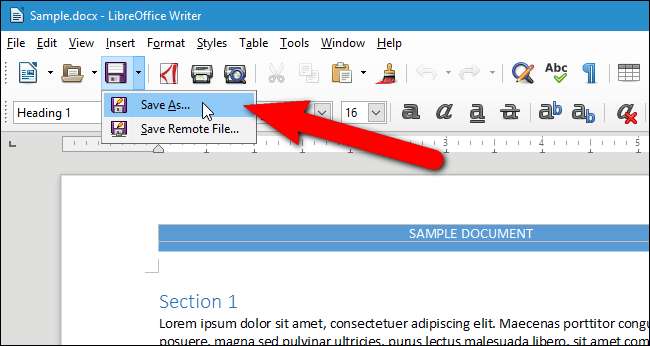
Farklı Kaydet iletişim kutusunda, korumalı belgeyi kaydetmek istediğiniz yere gidin. Örneğimiz için, orijinal belgeyi değiştireceğiz. Korumalı belgeyi yeni bir dosya olarak kaydetmek istiyorsanız, "Dosya adı" kutusuna dosya için farklı bir ad girin. Belgeyi parola ile korumak için, "Parola ile kaydet" kutusunu işaretleyin. Ardından, "Kaydet" i tıklayın.
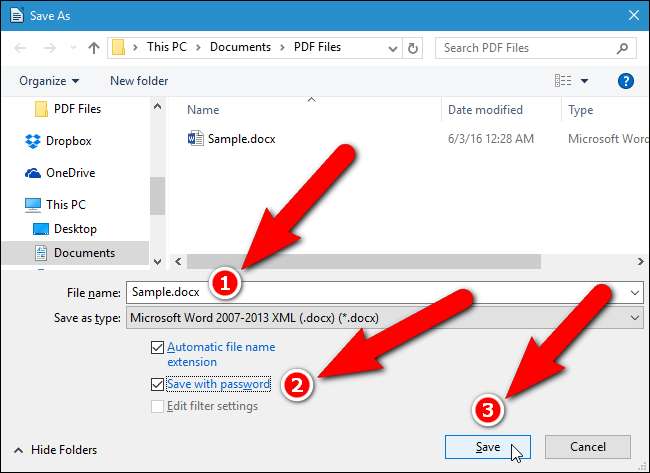
Orijinal dosyayı değiştiriyorsanız Farklı Kaydetmeyi Onayla iletişim kutusu görüntülenir. Dosyayı değiştirmek için "Evet" i tıklayın.
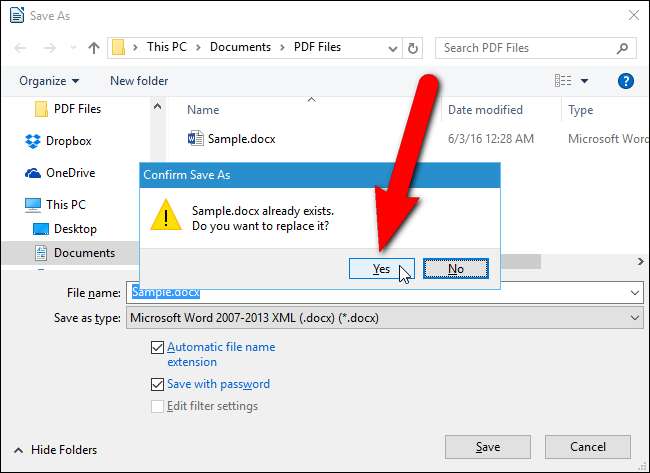
Parola Ayarla iletişim kutusunda, tıpkı PDF dosyaları için kullanıcı ve sahip parolaları gibi iki tür parola belirtebilirsiniz. Kullanıcının belgeyi görüntülemek için bir parola girmesini zorunlu kılmak için (kullanıcı parolası gibi), “Açmak için parolayı girin” kutusuna ve “Dosya Şifreleme Parolası” altındaki “Parolayı onayla” kutusuna bir parola yazın. Belgeyi düzenlemeye karşı da korumak istiyorsanız (sahip şifresi gibi), iletişim kutusunun ortasındaki "Seçenekler" i tıklayın ve "Düzenlemeye izin vermek için şifre girin" kutusuna ve "Şifreyi onayla" kutusuna bir şifre yazın. Dosya Paylaşım Şifresi.
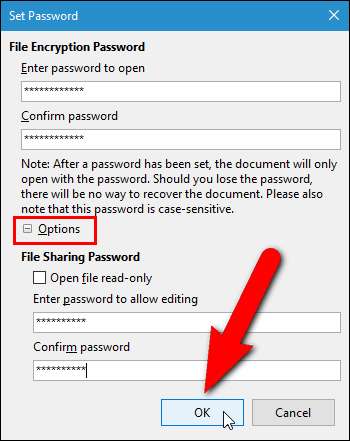
NOT: Dosya Paylaşım Parolası, Word belgeleri için değil, yalnızca LibreOffice Writer belgeleri için çalışır. Dosya Paylaşım Parolasını kullanmak istiyorsanız, belgenizi .odt dosyası olarak kaydedin; bu, yukarıda gösterilen Farklı Kaydet iletişim kutusundaki "Kayıt türü" açılır listesindeki ilk seçenekdir.
Düzenlemeye izin vermek için bir parola girilmesi, belgenin otomatik olarak salt okunur modda açılmasına neden olur. Dosyayı varsayılan olarak salt okunur modda parola olmadan açmak istiyorsanız, "Dosyayı salt okunur aç" kutusunu işaretleyin ve Dosya Paylaşımı Parolası altındaki parola kutularını boş bırakın.
"Tamam" ı tıklayın.
Belgeye açık bir şifre uyguladıysanız, dosyayı bir sonraki açışınızda açık şifreyi girmeniz istenecektir.
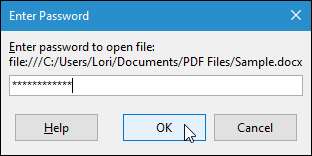
Dosyanız bir LibreOffice Writer belgesiyse (.odt) ve ona bir Dosya Paylaşım Şifresi atadıysanız, belge salt okunur modda açılacaktır. Belgeyi düzenlemek için sarı çubuktaki "Belgeyi Düzenle" düğmesini tıklayın.

Dosyayı değiştirebilmek için dosya paylaşım şifresini girmeniz istenecektir.
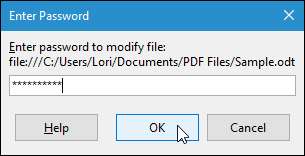
Bir Belgeyi Parola Korumalı PDF Dosyasına Dönüştürme
Ayrıca bir Word belgesini veya LibreOffice belgesini parola korumalı bir PDF dosyasına dönüştürebilir ve buna kullanıcı ve sahip parolaları uygulayabilirsiniz. Bunu yapmak için, belgeyi açın ve ardından Dosya menüsünden "PDF Olarak Dışa Aktar" ı seçin.
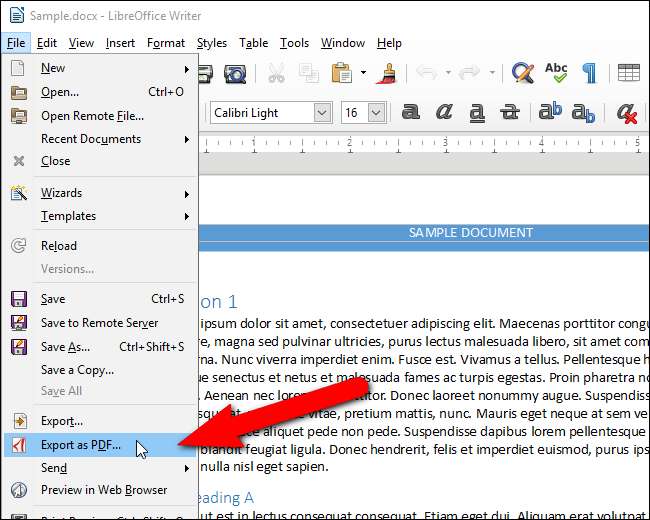
PDF Seçenekleri iletişim kutusunda, "Güvenlik" sekmesine tıklayın.
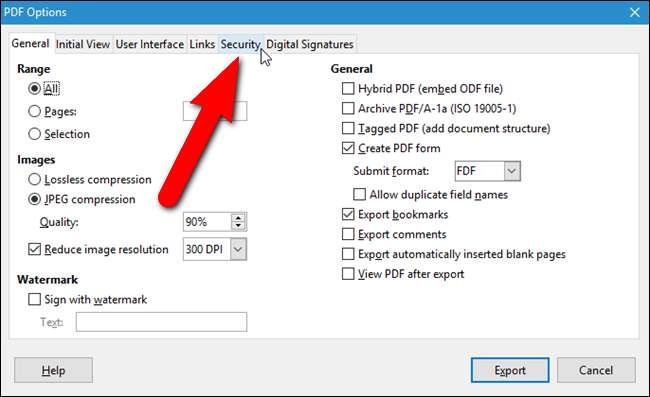
Dosya Şifreleme ve İzin altında, başlangıçta "Açık şifre ayarlanmadı" (kullanıcı şifresi) ve "İzin şifresi ayarlanmadı" (sahip şifresi) vardır. Bu parolaları ayarlamak için "Parolaları Ayarla" yı tıklayın.
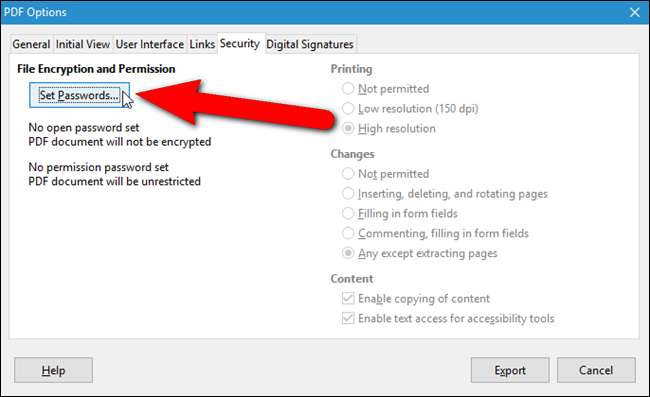
Parolaları Ayarla iletişim kutusunda, Açık parolayı ayarla altında, PDF dosyasını görüntülemek için gerekli olan kullanıcı parolasını iki kez girin. İzin şifresini ayarla altında, PDF dosyasının yazdırılmasını, düzenlenmesini veya buradan içeriğin çıkarılmasını engelleyecek sahip şifresini girin. "Tamam" ı tıklayın.
NOT: Her iki parolayı da kullanmanız gerekmez, ancak daha fazla güvenlik için kullanmanızı öneririz. İki paroladan yalnızca birinin (biri) uygulandığı bir PDF dosyası, her iki parolanın da uygulandığı bir PDF dosyası kadar güvenli değildir. Planet PDF açıklıyor PDF dosyalarını korurken neden iki parola birden daha iyidir .
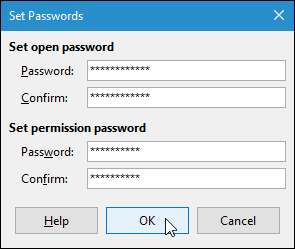
PDF Seçenekleri iletişim kutusuna geri dönersiniz ve ayarladığınız parolaların durumu Parolaları Ayarla düğmesinin altında görüntülenir. Bir izin (sahip) şifresi ayarlamayı seçerseniz, iletişim kutusunun sağ tarafındaki seçenekler aktif hale gelir. Belgeyi kimsenin yazdırmasını veya belgede herhangi bir değişiklik yapmasını istemiyorsanız, Yazdırma ve Değişiklikler altında "İzin verilmiyor" u seçin. Yalnızca yazdırma türünü ve yapılabilecek değişiklikleri sınırlamak istiyorsanız, Yazdırma ve Değişiklikler altında başka bir seçeneği seçin. Hiç kimsenin PDF dosyanızdan içerik kopyalamasını istemiyorsanız, "İçeriğin kopyalanmasını etkinleştir" kutusunun işaretli olmadığından emin olun. Erişilebilirlik amacıyla, "Erişilebilirlik araçları için metin erişimini etkinleştir" kutusunu işaretli bırakmak iyi bir fikirdir. "Dışa Aktar" ı tıklayın.
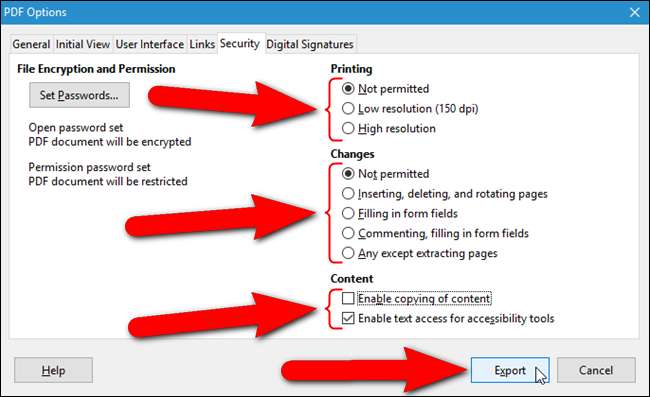
"Dışa Aktar" iletişim kutusunda, parola korumalı PDF dosyasını kaydetmek istediğiniz klasöre gidin. "Dosya adı" kutusuna dosya için bir ad girin ve "Kaydet" i tıklayın.
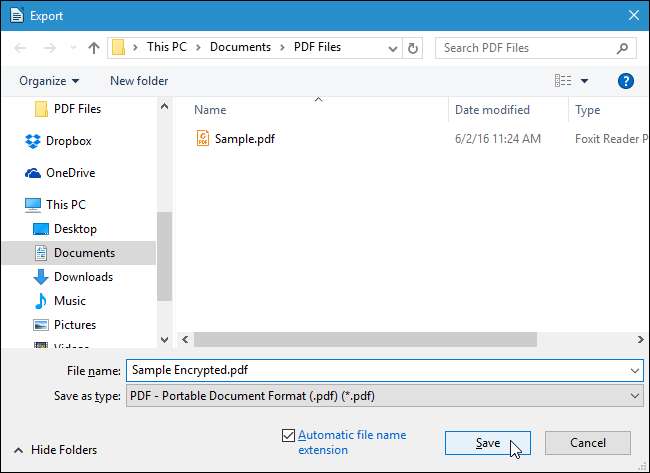
PDF dosyasına açık (kullanıcı) bir şifre atadıysanız, bir sonraki açışınızda bu şifreyi girmeniz istenecektir.
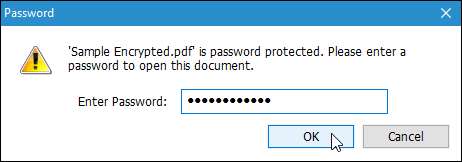
Başlık çubuğunda dosya adının sağında şifrelenmiş bir PDF dosyası olduğunu belirten "(GÜVENLİ)" göreceksiniz.

PDF dosyasına bir izin (sahip) şifresi uyguladıysanız ve yazdırmaya izin vermemeyi seçtiyseniz, "Dosya" sekmesini tıkladığınızda "Yazdır" seçeneğinin gri olduğunu fark edeceksiniz.
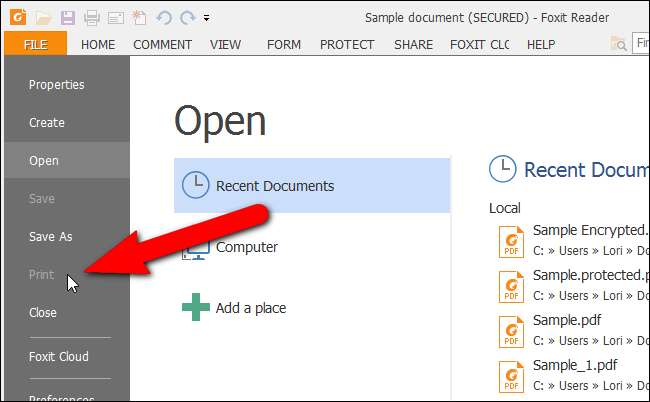
Bir belgeye açık ve izin parolaları ekleme ve bir belgeyi parola korumalı bir PDF dosyasına dönüştürme prosedürleri LibreOffice Calc, Impress ve Draw'da da aynıdır.







